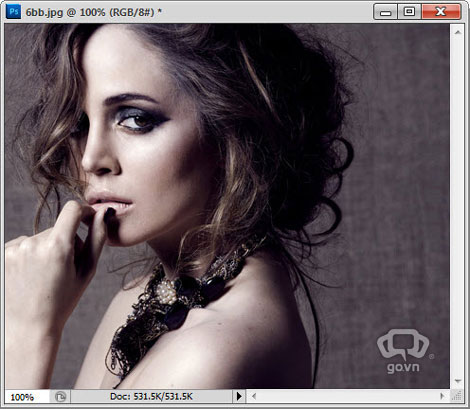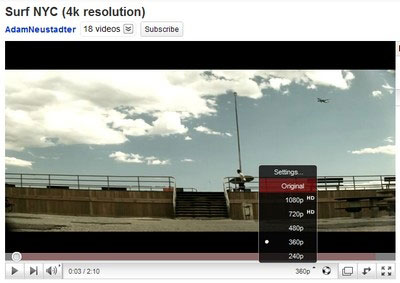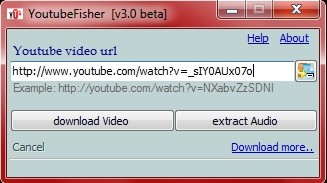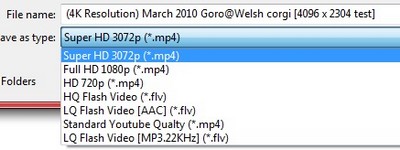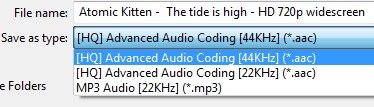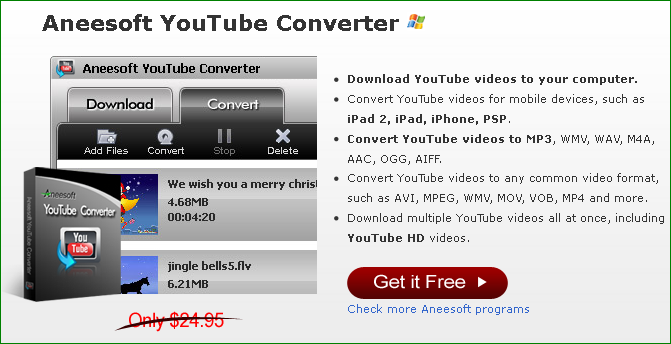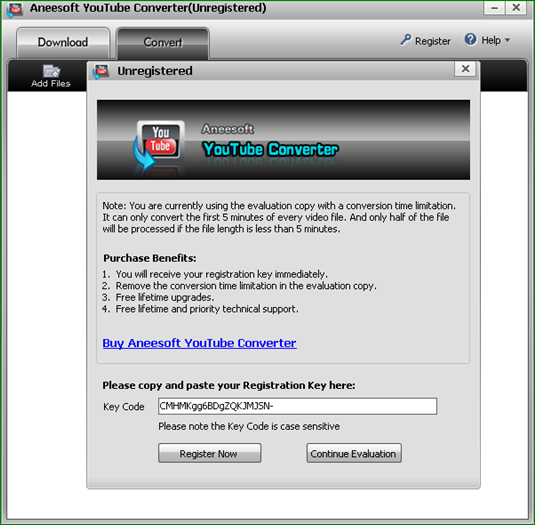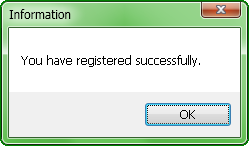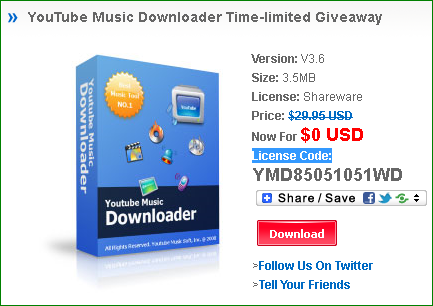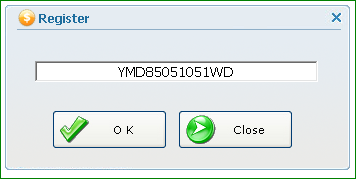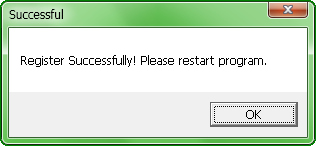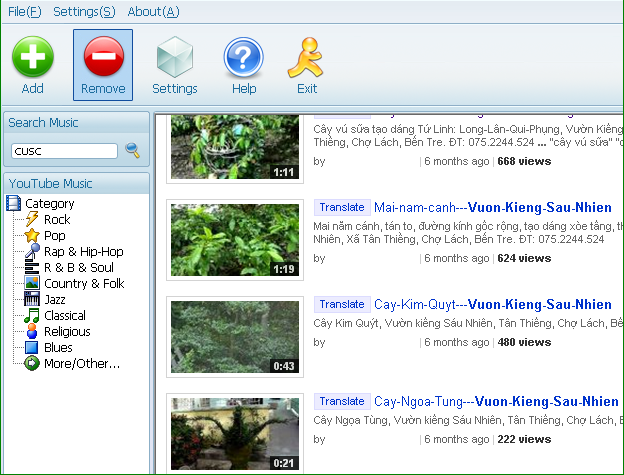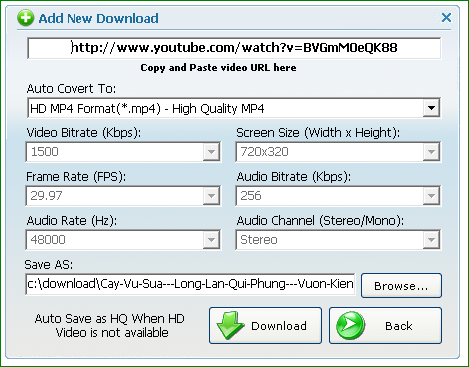Tuy không nổi đình nổi đám bằng các phần mềm bảo mật danh tiếng nhưng Rising Internet Security 2010 sẽ cung cấp cho người dùng đầy đủ các công cụ giúp bảo vệ máy tính liên tục trước sự phá hoại và tấn công của virus từ Internet. Như thổi thêm một luồng gió mới vào giới bảo mật, Rising Internet Security được kết hợp với dự án "đám mây" Rising Cloud Security giúp phần mềm nhanh chóng bắt được những mã độc và trojan mới lạ.
Là một sản phẩm của hãng phần mềm Beijing Rising International Software, phần mềm Rising Internet Security 2010 có những tính năng bảo mật cao cấp như: cung cấp tường lửa để bảo vệ với nhiều tùy chọn, tăng cường bảo vệ hệ thống khi mã độc xâm nhập, quản lí các thư điện tử và quét virus cả hai giao thức POP3 và SMTP, tự động phát hiện virus khi nó đang hoạt động và ngăn ngừa sự lây nhiễm, tự động khóa các mã độc lây lan qua các thiết bị di động (USB, CD, DVD,…), tính năng URL Alert giúp khóa các trang web lừa đảo và độc hại,…
Phần mềm Rising Internet Security 2010 tương thích tốt với các hệ điều hành Windows 2000/XP/2003/Vista/Server 2008 và Windows 7, có dung lượng 71,53MB. Bạn có thể tải bản dùng thử của phần mềm tại địa chỉ: http://tinyurl.com/ris052010 hoặc http://www.mediafire.com/?llytutinmdm
Sau khi tải về, bạn nhấn đôi chuột vào tập tin thực thi của chương trình để cài đặt. Trong quá trình cài đặt, bạn sẽ có hai hình thức lựa chọn: Full Install hoặc Minimum Install hay có thể tự tay chọn các thành phần cần thiết ở khung bên dưới. Khi khởi động lại máy, bạn chỉ nhìn thấy cửa sổ Rising Internet Security , không nhìn thấy nút Start và các biểu tượng chương trình khác nhưng không cần phải lo lắng, bạn nhấn Finish và làm theo một số hướng dẫn thì sẽ trở lại bình thường.
1. Những thiết lập đầu tiên
Bước 1: Rising Cloud Security -kết hợp với dự án "đám mây".
Trong cửa sổ thuật sĩ Rising Settings Wizard , bạn đánh dấu vào trước dòng chữ Join Rising Cloud Security để kết hợp phần mềm với dự án an ninh của Rising giúp phân tích virus và trả về kết quả nhanh chóng. Bạn nhập địa chỉ email của mình vào ô Input email address và có thể chọn thêm các mục bên dưới: Automatically send possible malware (tự động gửi thông tin về các phần mềm bị nghi ngờ), Automatically report potentially dangerous sites (tự động báo cáo nguy cơ từ những trang web nguy hiểm), Automatically report scan result (tự động báo cáo kết quả sau khi quét virus).
Bước 2: Security Settings -thiết lập mức độ bảo mật
Ở cột Type có các kiểu tính năng: Manual Scan -quét theo cách thủ công, Standby Scan -quét dự phòng, Embedded Scan -quét và ngăn chặn sự lây lan của virus ở các tập tin của phần mềm được hỗ trợ, File Monitor -ngăn ngừa sự lây nhiễm các tập tin virus đang hoạt động, Email Monitor -quản lí và quét các thư điện tử, Malicous Behavior Interceptor -giám sát hệ thống và ngăn chặn các hoạt động nghi ngờ, Web Trojan Defense -ngăn chặn các đoạn mã độc xâm nhập và lây lan vào máy tính. Bạn chọn một trong ba mức độ bảo vệ: High , Medium , Low ở cột Defense Level đối với từng tính năng tương ứng. Riêng ở cột When virus detected , bạn chọn cách giải quyết khi chương trình phát hiện virus: Ask me what to do -hỏi trước khi làm, Clean Virus -xóa, Ignored -bỏ qua.
Bước 3 : Common Settings -thiết lập chung
Bạn có thể lựa chọn các tính năng: Show Scan Results -hiển thị kết quả, Enable Audible Alarm -bật âm thanh báo động, Hide mail progress window -ẩn cửa sổ tiến trình quét thư điện tử gửi và nhận, Enable Silent SmartUpdate -bật chế độ cập nhật "thầm lặng", Enable Rising Assistant -hiển thị trợ lý là một con sư tử vui nhộn.
Bước 4 : Set IP addresses and gateway MAC addresses in the security zone
Trên cửa sổ này, bạn sẽ thấy được địa chỉ IP và địa chỉ MAC (MAC- Medium Access Control : do nhà sản xuất thiết bị mạng cung cấp) mà máy đang sử dụng. Nếu chưa có nhiều thông tin về hai loại địa chỉ này thì bạn hãy để mặc định ở các ô bên dưới.
Bước 5: Inspection on system safety environment- kiểm tra môi trường bảo mật của hệ thống
Sau khi nhấn Next ở bước 4 thì tiến trình kiểm tra khả năng bảo mật hệ thống sẽ được kích hoạt, bạn theo dõi tiến trình tại khung System Security Test . Trong khung bên dưới, phần mềm sẽ liệt kê danh sách các đường dẫn đến các tập tin thực thi của hệ thống được tăng cường bảo mật. Bạn nhấn Finish để kết thúc quá trình thiết lập rồi bước vào giao diện chính của Rising Internet Security 2010 .
2. Các tính năng chính
Trên cửa sổ Rising Internet Security , bạn được cung cấp các thẻ: Home, Scan, Defense, NetControl, Tools, Audit . Khung Security Level ở bên trái sẽ cho biết thông tin về các mức độ và hình thức bảo mật, đồng thời hiển thị tình trạng hiện tại của máy tính.
1. Quét virus
Để thực hiện quét virus, bạn chuyển sang thẻ Scan rồi chỉ định những thư mục cần quét trong khung Targets . Trong khung Setting cạnh bên, bạn nhấn vào nút Settings để chọn thư mục và dung lượng cho phép lưu trữ các tập tin cách ly. Tại đây, bạn nhập dung lượng ổ cứng cho phép sử dụng tại khung Disk space available và chọn một trong hai hình thức: Automatically expand -tự động mở rộng, Replace oldest file(s) -thay thế những tập tin cũ nhất, khi dung lượng cho phép đã đầy. Nếu cần có thể chọn tính năng Shut down the computer để tự động tắt máy sau khi quét xong, bạn nhấn nút xổ xuống của mục After scan để chọn. Khi xong nhấn nút Start để chương trình bắt đầu làm việc.
2. Bảo vệ hệ thống
Nhóm các tính năng này được tập trung tại thẻ Defense , gồm có ba chủ đề: Active Defense -kích hoạt tính năng bảo vệ, Auto Protect -tự động bảo vệ, Net Monitor -giám sát và khóa các hoạt động bất thường của đối tượng đến từ Internet.
* Active Defense : mặc định, các tính năng ở chủ đề này điều được kích hoạt (đang ở trạng thái Enable ), bạn có thể tắt bớt một vài tính năng không cần thiết bằng cách nhấn Disable . Các tính năng chính:
- System Reinforcement : giám sát và bảo vệ hệ thống, đặc biệt là các lỗ hổng thường dễ bị tấn công bởi các mã độc, nhấn Settings để thay đổi mức độ.
- Application Reinforcement : giúp tăng cường bảo vệ các ứng dụng quan trọng như Internet Explorer , Microsoft Office ,…cùng với những tập tin hệ thống, tránh sự thay thế hoặc xóa bỏ của virus. Bạn nhấn Settings rồi nhấn vào dòng chữ Add Program để thêm vào danh sách những ứng dụng cần thiết.
- Malicous Behavior Interceptor : giúp giám sát hệ thống liên tục để phát hiện các chương trình hoạt động tương tự virus, trojan, và báo cáo kịp thời cho người dùng.
* Auto Protect : gồm có hai tính năng:
- File Monitor : Bạn được cung cấp một công cụ mạnh để giám sát và ngăn chặn virus phát tán trên tập tin. Theo khuyến cáo của chương trình, bạn nên đặc ở chế độ bảo vệ trung bình ( Medium ).
- Email Monitor : Giúp kiểm tra virus trong các thư điện tử.
*Net Monitor : Trong nhóm này có các tính năng chưa được kích hoạt: Application Network Monitor -những ứng dụng được phép truy cập mạng Internet, IP Packet Filter -bộ lọc các gói IP, ARP Spoofing Defense -bảo mật giao thức phân giải địa chỉ tránh sự tấn công bằng cách giả lập địa chỉ.
Ngoài ra, Rising Internet Security 2010 còn có một cơ chế bảo mật bằng mật khẩu giúp các thiết lập không bị thay đổi bởi người khác và đề phòng được rủi ro từ virus. Bạn nhấn Setting trên thanh menu rồi bấm vào dấu + trước Advanced Settings và chọn Software Security ở danh sách xổ xuống. Bạn đánh dấu kiểm vào ô Enable Password , rồi nhập mật khẩu vào hai ô Enter password và Pls confirm , nhấn OK. Nếu không thích giao diện màu xanh của chương trình thì bạn nhấn Change skin rồi chọn một trong bốn mẫu: Standard , Ocean Heart , Lavender Breeze , Polar Dust .
 USB flash trên thị trường có rất nhiều loại. Bạn có thể chọn cho mình những chiếc thật đẹp mắt. Nhưng điều bạn băn khăn lo lắng nhất vẫn là chất lượng sản phẩm liệu nó có tốt không? Đó vẫn chỉ là một dấu hỏi chấm. Sau đây là 5 phần mềm miễn phí giúp bạn kiểm tra được chất lượng của từng sản phẩm.
USB flash trên thị trường có rất nhiều loại. Bạn có thể chọn cho mình những chiếc thật đẹp mắt. Nhưng điều bạn băn khăn lo lắng nhất vẫn là chất lượng sản phẩm liệu nó có tốt không? Đó vẫn chỉ là một dấu hỏi chấm. Sau đây là 5 phần mềm miễn phí giúp bạn kiểm tra được chất lượng của từng sản phẩm.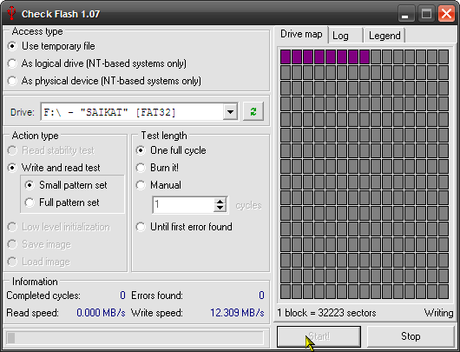
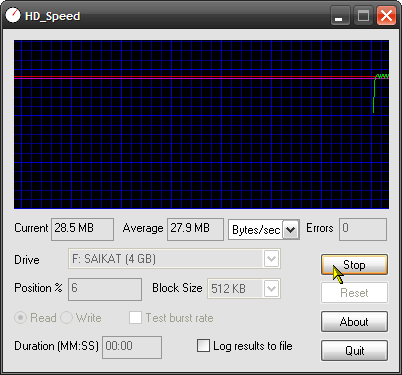
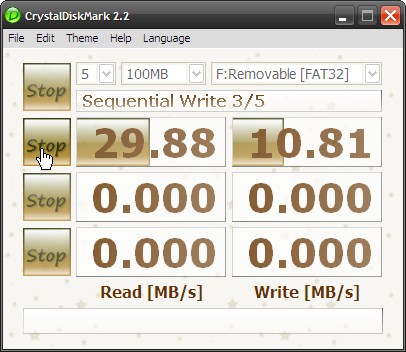
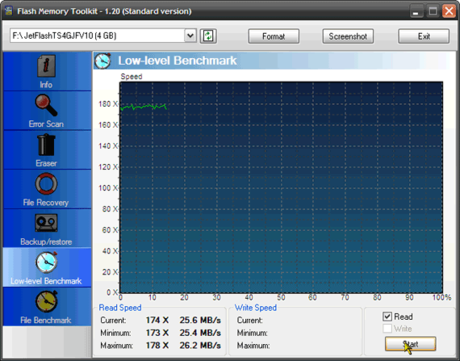
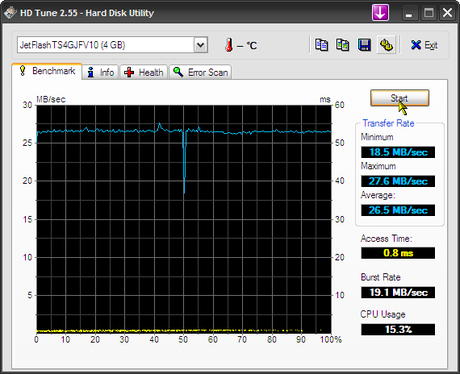
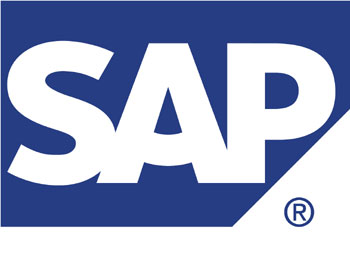 Hãng phần mềm SAP Việt Nam vừa công bố phần mềm SAP Busines Suite 7 và SAP ERP phiên bản tiếng Việt giúp doanh nghiệp tối ưu hóa hiệu suất và giảm chi phí cho CNTT.
Hãng phần mềm SAP Việt Nam vừa công bố phần mềm SAP Busines Suite 7 và SAP ERP phiên bản tiếng Việt giúp doanh nghiệp tối ưu hóa hiệu suất và giảm chi phí cho CNTT.
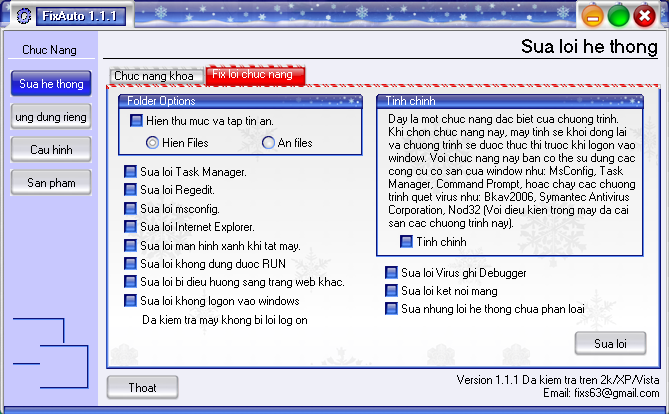
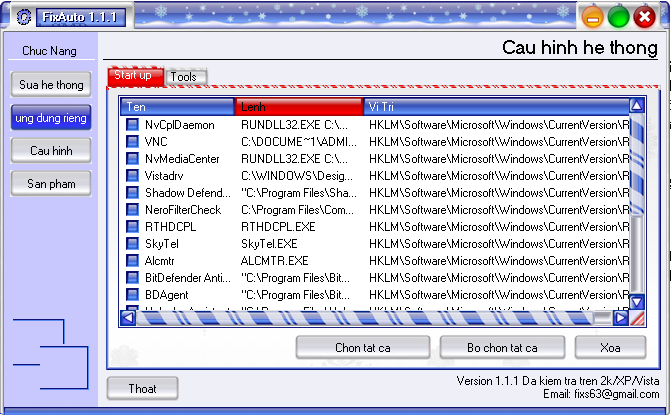

 . Sau này, bạn cũng bấm vào biểu tượng này và nhấp chọn từng bảng đấu bên phải trường Group s để xem kết quả thi đấu gần nhất của các đội trong bảng, cũng như thời gian diễn ra lượt trận kế tiếp.
. Sau này, bạn cũng bấm vào biểu tượng này và nhấp chọn từng bảng đấu bên phải trường Group s để xem kết quả thi đấu gần nhất của các đội trong bảng, cũng như thời gian diễn ra lượt trận kế tiếp.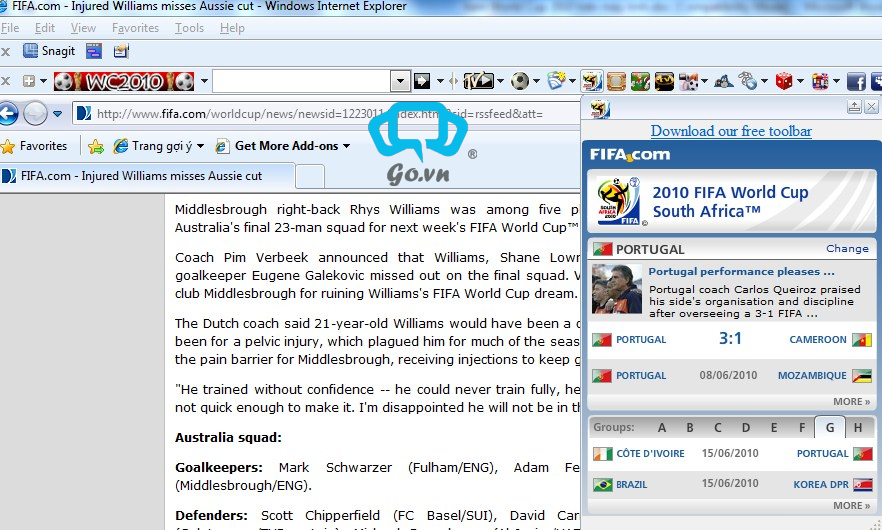
 , menu xổ ra sẽ cung cấp cho bạn thông tin ( World Cup News ), hình ảnh ( World Cup Photos ), video clip ( World Cup Videos ) liên quan đến World Cup 2010, cùng kết quả cập nhật liên tục của các trận đấu đang diễn ra ( World Cup Scores ).
, menu xổ ra sẽ cung cấp cho bạn thông tin ( World Cup News ), hình ảnh ( World Cup Photos ), video clip ( World Cup Videos ) liên quan đến World Cup 2010, cùng kết quả cập nhật liên tục của các trận đấu đang diễn ra ( World Cup Scores ).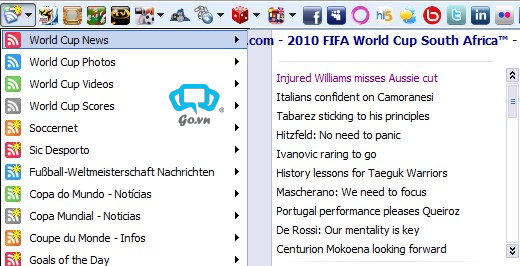
 , bấm vào hộp Category và chọn Sport . Tiếp đó nhấp vào hộp Station bên cạnh và lựa chọn một kênh thể thao bất kỳ (chẳng hạn Sportal TV) từ danh sách xổ xuống để chuẩn bị xem trực tiếp trận đấu này.
, bấm vào hộp Category và chọn Sport . Tiếp đó nhấp vào hộp Station bên cạnh và lựa chọn một kênh thể thao bất kỳ (chẳng hạn Sportal TV) từ danh sách xổ xuống để chuẩn bị xem trực tiếp trận đấu này.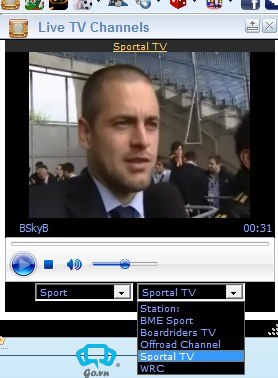
 và
và  ) để bạn thư giãn trong thời gian chờ đợi trận đấu kế tiếp, cùng nhiều tính năng giải trị thú vị khác.
) để bạn thư giãn trong thời gian chờ đợi trận đấu kế tiếp, cùng nhiều tính năng giải trị thú vị khác.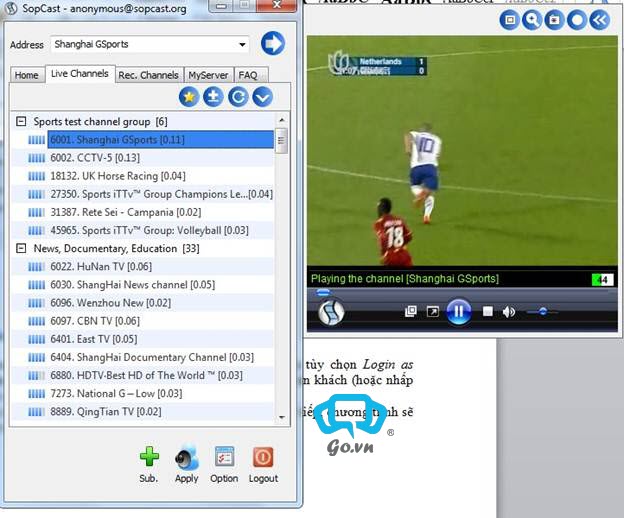
 trên thanh công cụ. Nếu có nhu cầu xem trận đấu trong giao diện Windows Media Player, bạn nhấp vào biểu tượng
trên thanh công cụ. Nếu có nhu cầu xem trận đấu trong giao diện Windows Media Player, bạn nhấp vào biểu tượng 
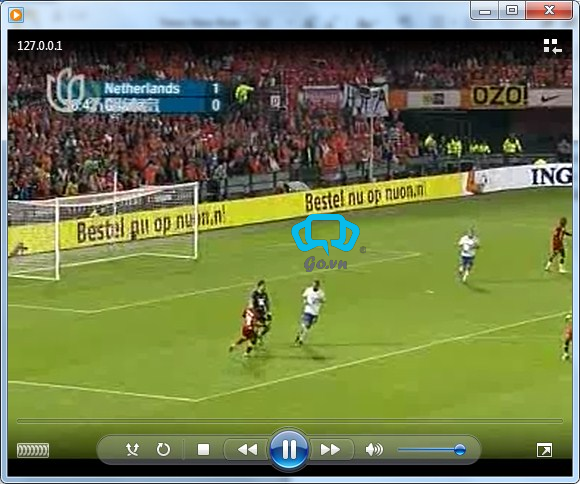
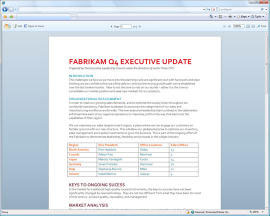
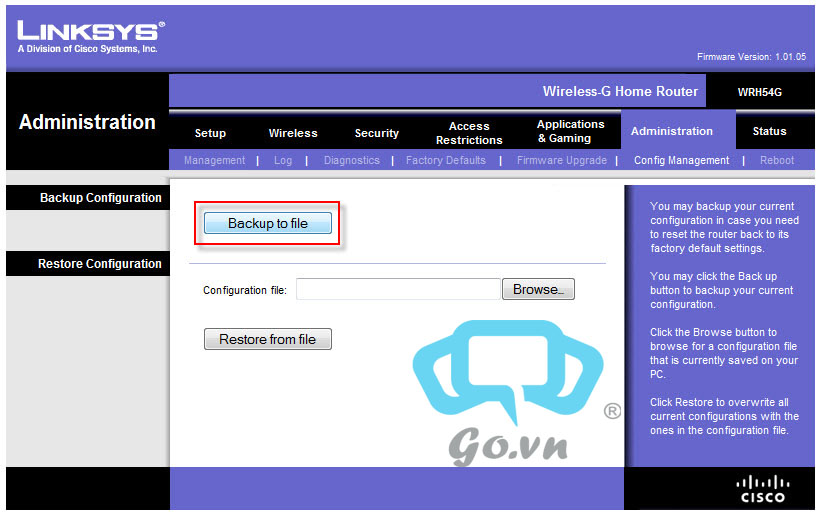
 và tìm đến file cấu hình của router. Ngay sau đó, danh sách các thông tin đăng nhập sẽ hiện ra đầy đủ để bạn xem, cụ thể gồm: Login (mật khẩu đăng nhập router), PPPOE (thông tin đăng nhập do ISP cung cấp), Product Name (model của router), WPA Key hoặc WEP Key (mã khóa để sử dụng Wi-Fi).
và tìm đến file cấu hình của router. Ngay sau đó, danh sách các thông tin đăng nhập sẽ hiện ra đầy đủ để bạn xem, cụ thể gồm: Login (mật khẩu đăng nhập router), PPPOE (thông tin đăng nhập do ISP cung cấp), Product Name (model của router), WPA Key hoặc WEP Key (mã khóa để sử dụng Wi-Fi).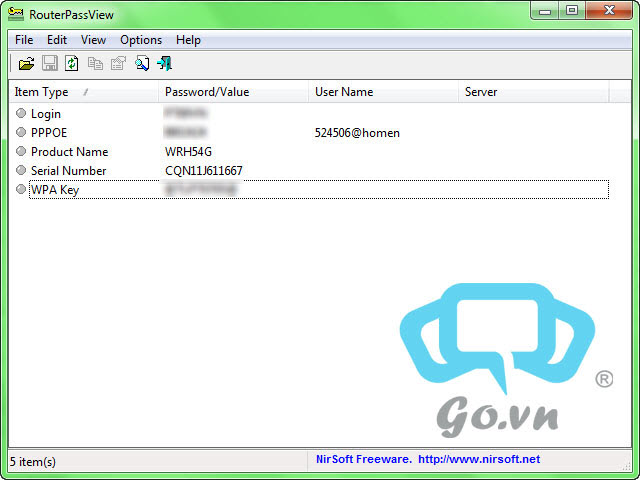
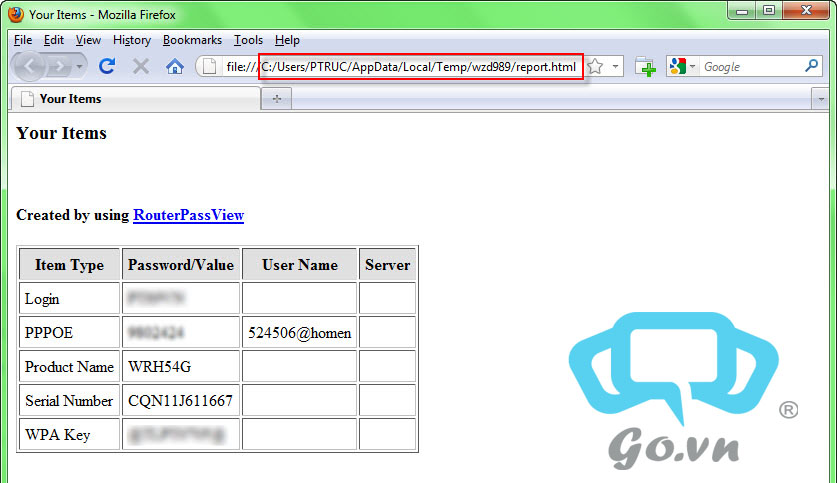
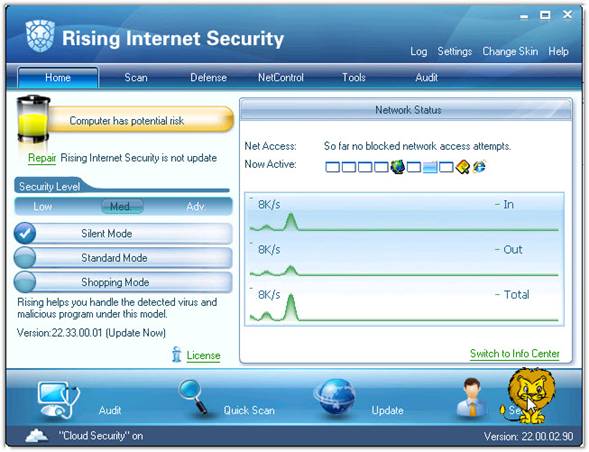
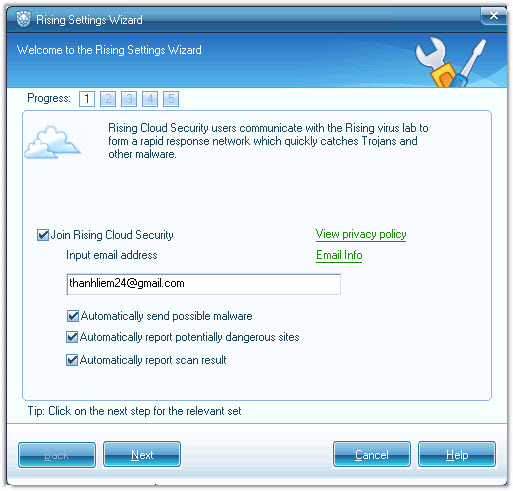
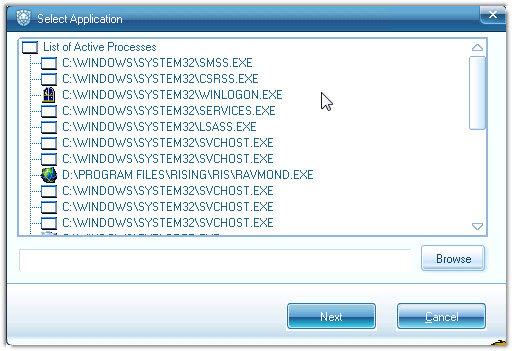
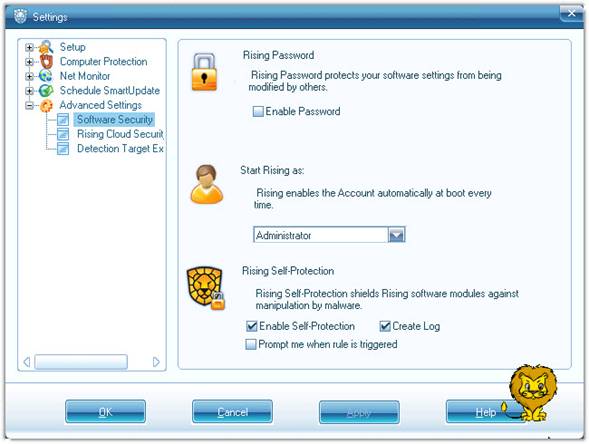

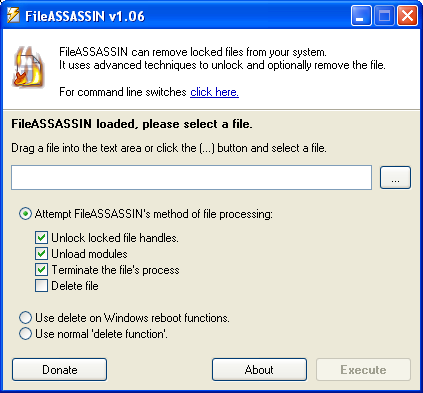
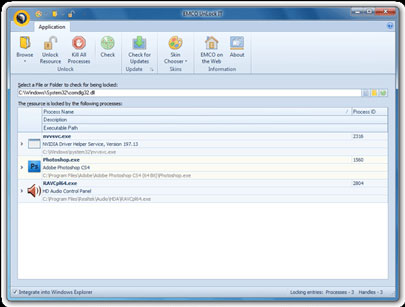
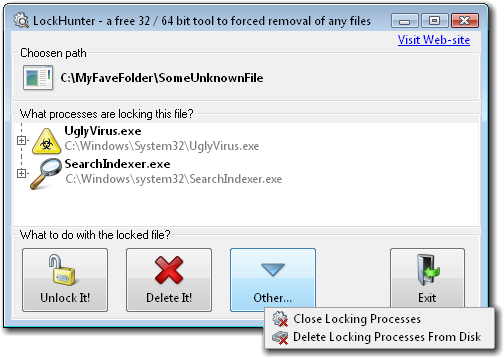
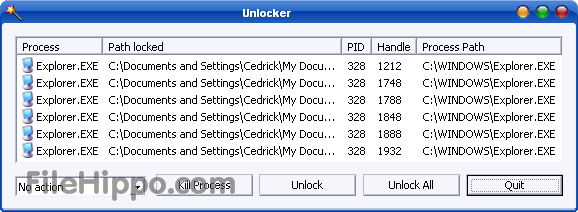
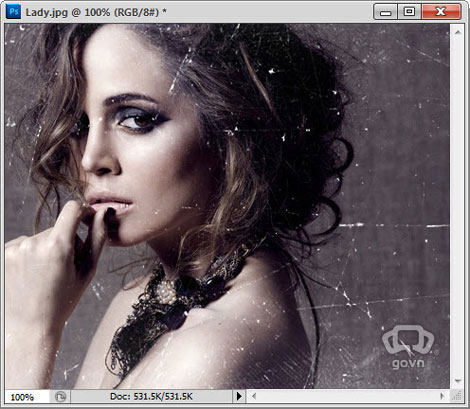
 ), vẽ tô lên các chỗ trầy xước.
), vẽ tô lên các chỗ trầy xước.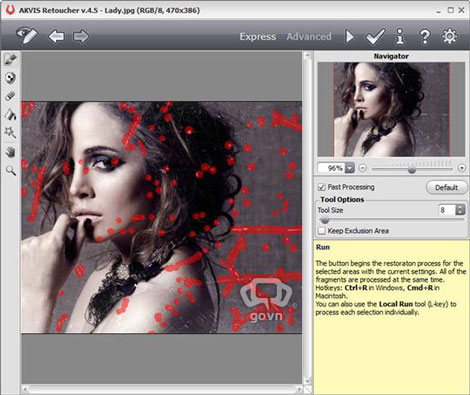
 ) để xử lý các chỗ trầy xước đã đánh dấu màu đỏ. Muốn kết thúc công việc, bạn nhấn Ctrl + S (hay nhấn Apply
) để xử lý các chỗ trầy xước đã đánh dấu màu đỏ. Muốn kết thúc công việc, bạn nhấn Ctrl + S (hay nhấn Apply  ) để trở về cửa sổ Photoshop.
) để trở về cửa sổ Photoshop.